DataKeyNames属性让每一行关联一个或多个数据字段, 经常用于唯一标识GridView行. SelectedValue属性返回选中行的DataKeyNames中的第一个数据字段的值, SelectedDataKey返回选中行的DataKey对象, 它包含了该行的所有指定数据主键字段的值.
在设计视图上绑定数据源到GridView, DetailsView, FormView时DataKeyNames属性被自动设置为数据源中唯一标识的数据字段. 尽管在前面的教程中这个属性都是自动设置的, 示例可以不需要专门指定的DataKeyNames属性就可以运行. 但对于本教程中的可选择行的GridView以及后面我们要研究GridView中的新增,更新,删除的教程中, DataKeyNames属性必须合理地设置.确保GridView的DataKeyNames属性已经设置为ProductID.
在浏览器浏览一下我们所完成的工作. GridView列出了所有产品的名称和单价以及一个选择按钮. 单击选择按钮触发一次回发. 在第二步中我们将会看到如何让一个DetailsView响应该回发事件并显示选中产品的详细信息.

图 7: 每个产品行都包含一个选择链接按钮.
高亮显示选中行
ProductsGrid GridView 有一个SelectedRowStyle属性, 该属性决定了选中行的外观. 合理的使用可以更清晰的显示当前选中的行以改善用户体验. 对于本教程, 我们使用黄色的背景来高亮显示选中行.
与前面的教程一样, 我们要尽量保持美的外观.在Styles.css中定义一个新的CSS类并命名为SelectedRowStyle.
.SelectedRowStyle { background-color: Yellow; }
要对本系列教程中的所有GridView的SelectedRowStyle属性应用这个CSS类,编辑DataWebControls 主题下的GridView.skin外观文件如下:
<asp:GridView runat="server" CssClass="DataWebControlStyle"> <AlternatingRowStyle CssClass="AlternatingRowStyle" /> <RowStyle CssClass="RowStyle" /> <HeaderStyle CssClass="HeaderStyle" /> <SelectedRowStyle CssClass="SelectedRowStyle" /> </asp:GridView>
修改后,GridView的选中行用黄色的背景高亮显示

图 8:使用 GridView的 SelectedRowStyle 属性自定义选中行的外观
Step 2: 在DetailsView中显示选中产品的详细信息
完成ProductsGrid GridView后, 剩下就是增加一个DetailsView, 它显示选中的产品的详细信息. 在GridView的上方添加一个DetailsView控件并创建一个新的数据源命名为ProductDetailsDataSource. 由于我们想让这个DetailsView显示选中产品的详细信息, 配置ProductDetailsDataSource使用ProductsBLL类的GetProductByProductID(productID)方法.
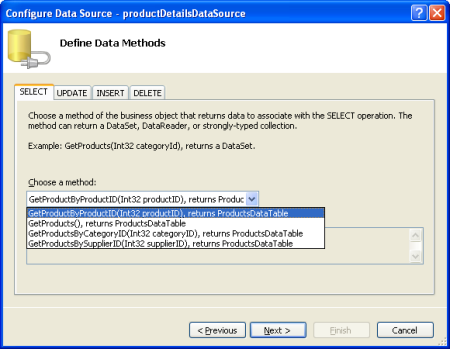
图9: 调用 ProductsBLL 类的GetProductByProductID(productID) 方法
让productID从GridView控件的SelectedValue属性获取参数值.如同我们前面讨论过的, GridView的SelectedValue属性返回选中行的第一个数据键值. 因此必须把GridView的DataKeyNames属性设置为ProductID, 这样选中行的ProductID就可以通过SelectedValue属性返回了.

图10: 把productID 参数关联到GridView的 SelectedValue 属性.
配置好productDetailsDataSource ObjectDataSource并把它绑定到DetailsView后, 这篇教程就算完成了! 第一次访问时没有行被选中, 所以GridView的 SelectedValue属性返回null. 由于没有ProductID值为Null的产品, GetProductByProductID(productID)方法不返回任何记录, DetailsView也就无法显示(如图11). 单击GridView的选择按钮后会引起一次回发并更新DetailsView. GridView的SelectedValue属性返回选中行的ProductID, GetProductByProductID(productID)方法返回特定产品的信息ProductsDataTable, DetailsView显示这些详细信息(如图12).

图11: 第一次访问时只显示GridView

图12: 选择一行后显示产品的详细信息
总结
